Но понякога тези функции започват да не работи правилно, което може да доведе до запушване на компютъра много ненужни файлове и правилната работа на браузъра, което е и причината тя може да започне да се забавя, или просто да се провалят.

Opera ще се разглеждат отделно в следващата статия, защото този браузър се променя коренно своя двигател и процеса на почистване ще бъдат записани и за двете версии - стари и нови.
Да започнем с най-известният, популярен и бързо развиваща Google Chrome, да вземе пример от който много други.
а) Кликнете върху нея под формата на три малки кръгчета отдясно в горната част на програмата и след това в рамките на т "История". Или натиснете едновременно клавишите CTRL + «Н».
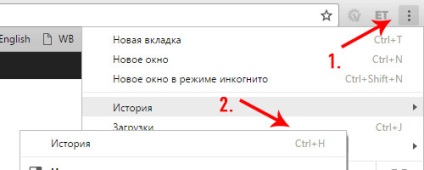
б) След това кликнете върху "Clear History".
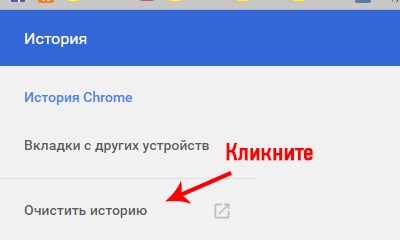
2. В прозореца, който се отваря, изберете интервала от време, за който искате да се очистят и да се включат отметка в точки: ". Бисквитка файлове и други сайтове и приставки" "Образът и други файлове, съхранявани в кеша" и В края кликнете върху елемента "Clear History".
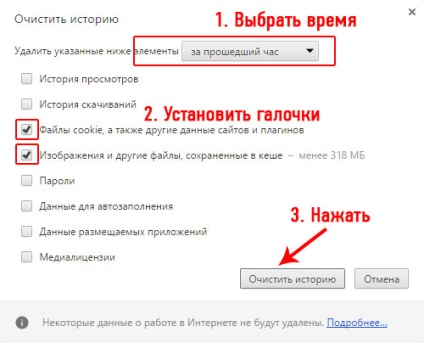
Така че Chrome кеша и бисквитките, ще бъдат премахнати, всичко се прави много лесно и бързо, без никакви проблеми.
Бързо набира известност браузър от гигантската търсачка Yandex, която все повече се превръща популярни сред потребителите.
1. Също така, натиснете едновременно Трите ключа - «CTRL + SHIFT + DEL» или:
а) Кликнете върху нея под формата на три тирета, в горната част на програмата, а след това в "История" на т. Или просто натиснете едновременно двата «CTRL + H» ключа.
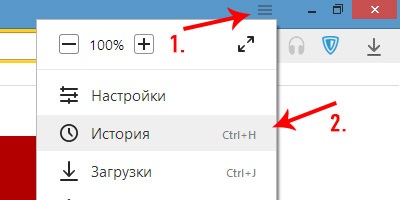
б) След това кликнете върху "Clear History ...".
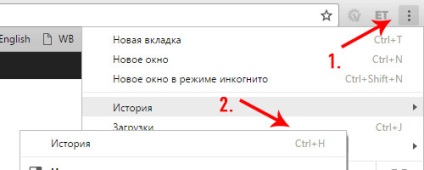
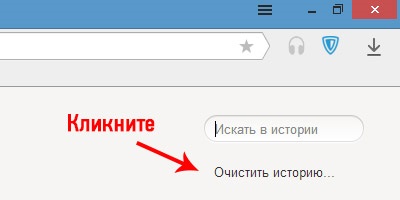
2. Ще се отвори прозорец с параметрите, които могат да бъдат изтрити. Определете колко време трябва да се почисти. След това оставете отметката точно противоположни линии:. «Бисквитки и другите данни за сайтове" и "файлове, съхранявани в кеша" След това, в края - кликнете върху "Clear History".
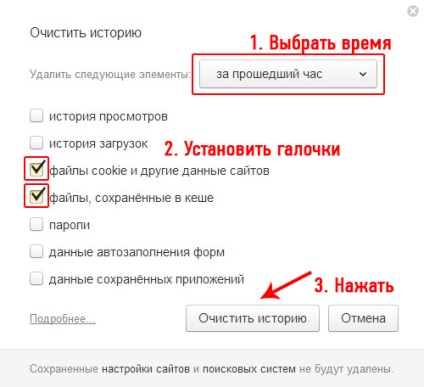
Cache и бисквитки ще бъдат почистени за определен период от време, след което ще можете да продължите да се наслаждавате сърфиране в интернет без никакви проблеми.
Всички известни маншони Fayrfoks, бързи, ергономични и адаптивни за всякакви нужди, благодарение на огромен брой плъгини.
1. Едновременно с натискане на клавишите «CTRL + SHIFT + DEL» или влезете в менюто и кликнете върху раздел "История" и след това върху "Изтрий история ..." (виж снимката).
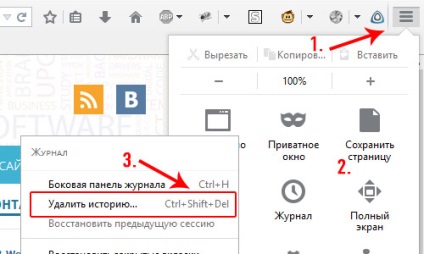
2. Посочете времето, през което трябва да изчистите кеш паметта и бисквитките и включете отметка в съответните параграфи. След това кликнете върху "Изчистване на личните данни сега."
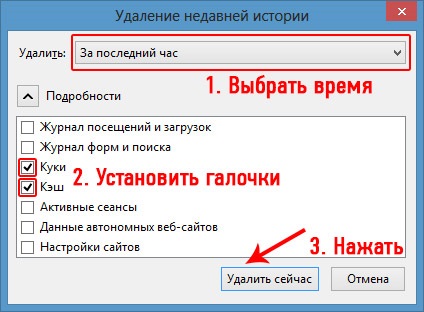
След горните действия на кеша и бисквитките ще бъдат премахнати от Mozilla Firefox.
Internet Explorer от Microsoft, която по подразбиране е във всички версии на Windows. Така лиши вниманието си именно това е невъзможно.
1. Отворете "Свойства браузъра", за да направите това, кликнете върху иконата с модела предавка от дясната страна на програмата и след това кликнете върху съответния елемент от менюто.
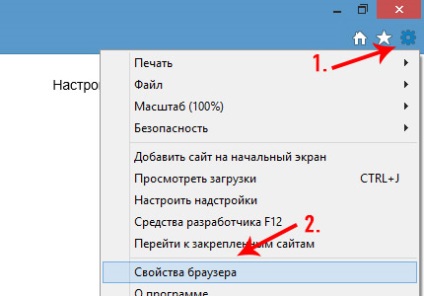
2. Ще се отвори прозорец на първия раздела "Общи", щракнете върху "Изтриване" (виж снимката).
3. Оставете отметката в редовете :. "Временни интернет файлове" уебсайтове "и" бисквитка файлове и данни "уебсайтове" На следващо място, не забравяйте да кликнете върху бутона "Изтрий".


След почистване на Internet Explorer ще бъде завършена и той ще започне да работи много по-стабилна.
В заключение
Свързани статии
